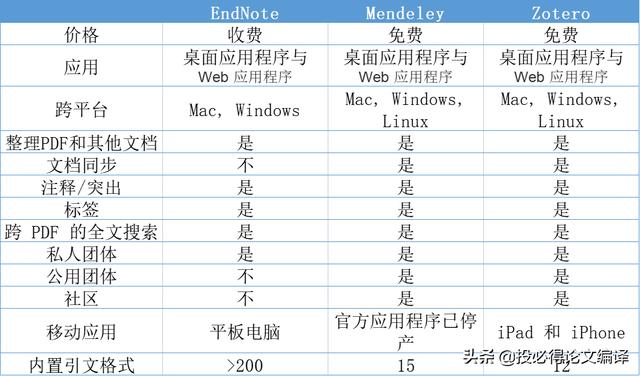在介绍文献信息导入方式之前先来认识下EndNote的界面布局。
EndNote界面布局及其调整在EndNote使用过程中,调整合适的界面布局可以方便我们使用。其中,EndNote的操作界面可分为如下部分:
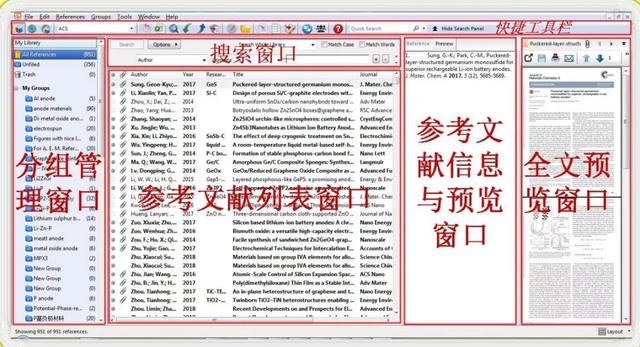
大致分为
(1)快捷工具栏:可快速打开PDF、插入文献和搜索等;
(2)分组管理窗口:可以新建并调整分组;
(3)搜索窗口:可进行关键词、作者信息等搜索;
(4)参考文献列表窗口:显示参考文献信息;
(5)参考文献信息与预览窗口:预览参考文献格式;
(6)全文预览窗口:预览全文。
其中,(5)、(6)窗口可通过单击界面右下角的Layout进行位置调整,如下图:

2.1、PDF批量导入
上期我们介绍了单篇PDF的导入,除此之外,还可以进行PDF批量导入,具体操作步骤为:将要导入的PDF放到同一文件夹下,依次单击「File」→「Import」→「Folder」。

在跳出的对话框中,单击「Choose」选中文件所在的文件夹,勾选「Include files in subfolders」选项可导入该文件夹下子文件夹中的PDF文献,勾选「Create a Group Set for this import」导入后可在EndNote中自动创建与子文件夹对应的分组。

2.2、从Web of science批量导入
从Web of science的文献搜索结果中可以将文献信息批量导入EndNote,也可以从个人的Web of science账户收藏的文献直接导入,以搜索出的文献为例,选中要导入的文献,单击「导出为其他文件格式」右边的「更多」选项,选择「EndNote Desktop」跳转到导出页面。

选择记录内容为「全纪录」后单击「导出」选项。

跳转到下载选项,选择合适位置保存。

回到EndNote主界面,依次单击「File」→「Import」→「File」后跳转至导入界面,单击「Choose」选中刚刚下载的文件,并把Import Option选为:ISI-CE,再单击「Import」完成导入。

2.3、从百度学术批量导入
在百度学术网站的检索结果中,可以将需要的文献信息导入到EndNote中,如下图,导入单篇文献可单击文献下方的「引用」跳转至文献引用界面,导入多篇文献可以单击「批量引用」将需要导入的文献先添加至右下方箭头所指的批量引用文件夹当中。

如下图,在文献引用界面单击最底部「EndNote」选项跳转至下载界面。提示:有一些已编辑好的引用文本,如第一行的GB/T 7714格式符合一般毕业论文的要求,有时也可以从这直接复制使用。

或者点开批量引用文件夹按钮,跳转至如下批量引用界面后,点击「导出至」→「EndNote (.enw)」跳转至下载界面。

跳转至下载界面后选择合适文件夹保存文件即可。

文件保存后,回到EndNote界面,依次选择「File」→「Import」→「File」后跳转至导入界面,单击「Choose」选中刚刚下载的文件,并把Import Option选为:EndNote Import,再单击「Import」完成导入。

最后,从百度学术网站上导入文献信息至EndNote中就完成了,而且中英文文献都支持哦!

2.4、从谷歌学术导入
与百度学术导入文献信息类似,在谷歌学术检索结果界面点击文献信息下方「”」跳转至引用界面,再点击底部「EndNote」选项跳转至文献下载界面。

跳转至下载保存页面后,选择合适的位置保存。

文件保存后,回到EndNote界面,依次选择「File」→「Import」→「File」后跳转至导入界面,单击「Choose」选中刚刚下载的文件,并把Import Option选为:EndNote Import,再单击「Import」完成导入。

导入完成后如下。

2.5、从中国知网导入
中国知网上检索的文献也可以将其导入到EndNote,写毕业论文的时候才知道多方便。如下图,首先在检索结果界面左侧勾选需要导入的文献,然后点击「已选文献」右侧的数字,跳转至文献管理中心界面。

跳转至文献管理中心界面后,点击「导出/参考文献」。

跳转后,在左侧文献导出格式栏选择「EndNote」,然后点击右侧「导出」跳转至下载页面。

选择合适的位置储存要下载的文件。

文件保存后,回到EndNote界面,依次选择「File」→「Import」→「File」后跳转至导入界面,单击「Choose」选中刚刚下载的文件,并把Import Option选为:EndNote Import,再单击「Import」完成导入。

导入完成后如下。

2.6、从美国化学会(ACS)期刊网站导入
期刊官方网站也支持将文献信息导入到EndNote中,如以ACS旗下的期刊Nano Letters为例,点击文献页面上的「Export」符号,再点击「Citation and abstract」跳转到下载保存页面。

选择合适的路径保存文件。

文件保存后,回到EndNote界面,依次选择「File」→「Import」→「File」后跳转至导入界面,单击「Choose」选中刚刚下载的文件,并把Import Option选为:Reference Manager (RIS),再单击「Import」完成导入。

导入完成后如下。

参考文献的导入方式多种多样,且EndNote支持绝大多数的数据库或期刊直接导入,如:Wed of science、PubMed、Elsevier、Springer、ACS publications、Google scholar、百度学术、中国知网(CNKI)、万方、维普……
这些数据库或期刊都支持直接下载文献信息后导入到EndNote,从我平时使用效率和方便程度上来看,最简单高效的导入方式就是通过PDF的方法直接导入,当PDF文件的DOI编码损坏时可选择其它的导入方式,也就是说对于同一条参考文献分别可以从上面的很多种方式中导入,学会了就快去试试吧!